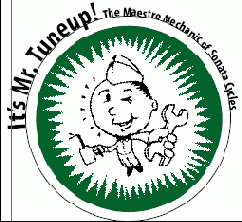Создание текста на пути
Вы можете создать текст, который располагается вдоль края открытого или закрытого пути любой формы. В данном уроке вы нарисуете окружность вокруг изображения Самоделкина на странице 8 и затем расположите текст на этой окружности.
1. Выберите 8 из открывающегося списка страниц, расположенного внизу окна документа, чтобы перейти на страницу 8.
2. Используя инструмент выделения (

3. Щелкните на инструменте Rectangle (Прямоугольник) на панели инструментов и, не отпуская левой кнопки мыши, выберите инструмент эллипса (

4. Нажмите и удерживайте нажатой комбинацию клавиш Alt + Shift (Windows) или Option+Shift(Mac OS), расположите указатель на центральной точке рисунка и перетащите указатель наружу, чтобы создать окружность чуть большую, чем рисунок Самоделкина (со значениями W и Н около 19 пика в палитре Transform (Трансформация)).
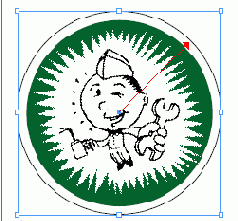
При нажатии и удерживании клавиши Shift инструментом эллипса рисуется окружность; при нажатии клавиши Alt или Option начальная точка становится центром рисунка, так что фигура рисуется перетаскиванием указателя от центра.
5. Используя инструмент ввода (

6. Выберите команду меню Edit * Copy (Правка » Копировать).
7. Щелкните на инструменте Туре (Ввод) на панели инструментов и, не отпуская левой кнопки мыши, выберите инструмент Path Type (Ввод на пути) (

8. Расположите указатель на верхней левой части окружности так, чтобы рядом с указателем появился небольшой знак плюса (

Если установить точку ввода на пути посредством щелчка, текст будет располагаться вдоль всего пути. Если перетащить указатель, текст появится только вдоль дуги, заданной посредством перетаскивания указателя.
9. Выберите команду меню Edit * Paste (Правка * Вставить).
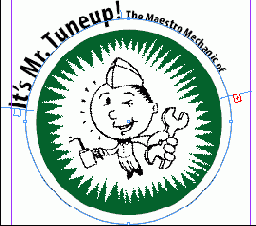
Знак плюс (+) в выходном порту в конце текста на пути указывает на наличие избыточного неразмещенного текста. Чтобы отобразить весь текст на пути, вы отрегулируете индикаторы начала и конца текста на пути, которые представляют собой синие линии, появляющиеся до и после вставленного текста.
10. Выберите инструмент прямого выделения (


11. Перетащите линию индикатора начала (а не входной порт) ниже левого центрального маркера окружности. Затем перетащите линию индикатора конца (а не выходной порт) вниз так, чтобы на экране появился весь текст.